iPadでステージマネージャのオン/オフを切り替える
ステージマネージャを使えば、思い通りに表示されるようにウインドウのサイズを変える、複数のウインドウを重ねて1つのビューとして表示する、タップしてアプリ間を切り替えるなど、さまざまなことができます。
ステージマネージャのオン/オフを切り替える
画面の右上隅から下にスワイプして、コントロールセンターを開きます。
をタップします。

設定アプリからステージマネージャのオン/オフを切り替えることもできます。
設定アプリを開きます。
「マルチタスクとジェスチャ」をタップします。
ステージマネージャをオンにするには、「ステージマネージャ」を選択します。オフにするには、「オフ」を選択するか、「Split ViewとSlide Over」を選択して別のマルチタスク機能を使います。
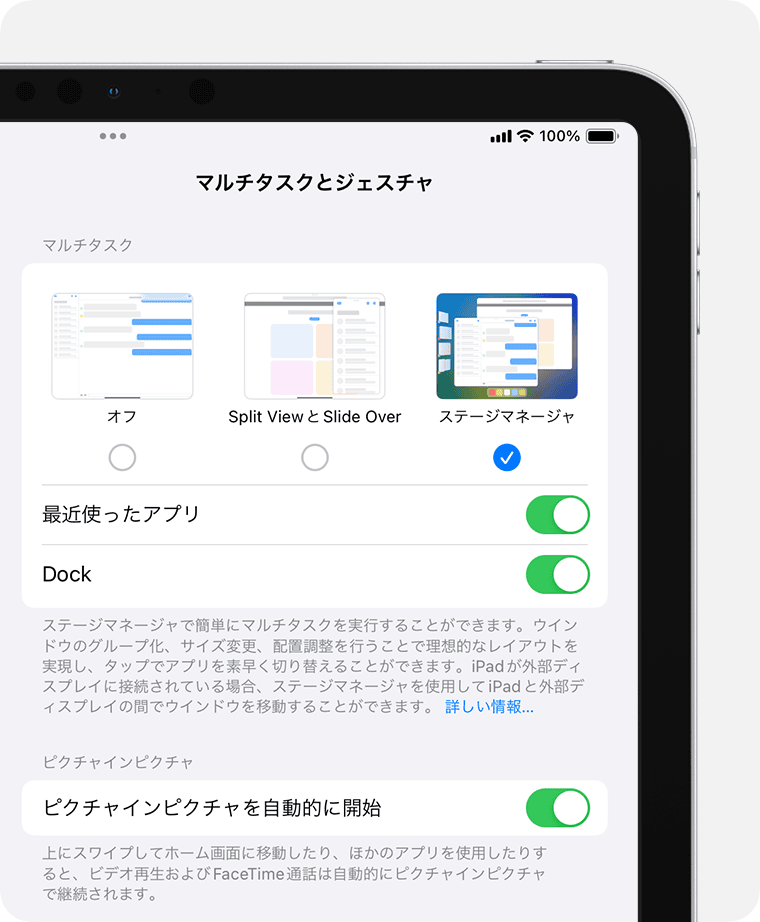
ステージマネージャ対応モデルのiPad
以下のモデルのiPadでステージマネージャを使えます。
iPad Air 13インチ(M3)
iPad Air 11インチ(M3)
iPad Pro 13インチ(M4)
iPad Air 13インチ(M2)
iPad Air 11インチ(M2)
iPad Pro 12.9インチ(第3~第6世代)
iPad Pro 11インチ(第1~第4世代)
iPad Air(第5世代)
iPadOS 16.2以降では、ステージマネージャを使って、以下のモデルのiPadから外付けのディスプレイにアプリやウインドウを移動できます。
iPad Air 13インチ(M3)
iPad Air 11インチ(M3)
iPad Pro 13インチ(M4)
iPad Air 13インチ(M2)
iPad Air 11インチ(M2)
iPad Pro 12.9インチ(第5および第6世代)
iPad Pro 11インチ(第3および第4世代)
iPad Air(第5世代)
公開日:
